Hier demonstriere ich einige Fähigkeiten des Beitragseditors.
Der Editor unterstützt die Modi "Editor" (grafisch) und "Quellcode":
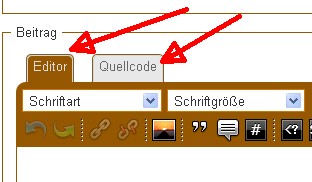
In der Regel erstellt man seine Beiträge im Modus "Editor". Stößt man bei umfangreichen Formatierungsarbeiten auf ein nicht behebbares Problem, so hilft es, den Modus auf "Quellcode" umzuschalten. In dieser schmucklosen Darstellungsart werden die Formatierungscodes im Klartext sichtbar. Nun sollte sich (im Rahmen der Möglichkeiten) jedes Darstellungsproblem lösen lassen.
Wie habe ich übrigens das obige Bild in das Posting eingefügt?
- Dazu klickt man beim Erstellen eines Beitrags
unten auf "Dateianhänge", sofern das gewünschte Bild auf der lokalen Festplatte vorliegt (also nicht auf einem Webspace):
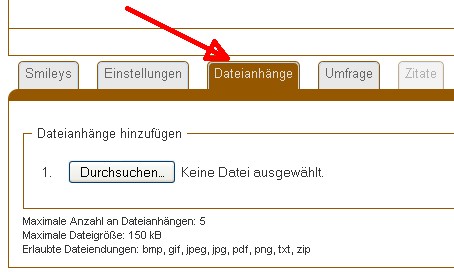
Nach dem Hochladen positioniert man den Textcursor an jener Stelle, wo das Bild erscheinen soll und klickt dann unten auf dieses winzige Symbol:
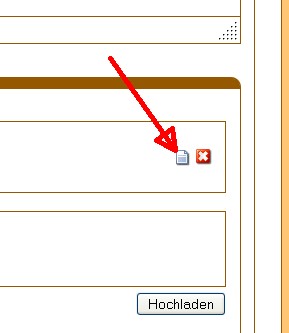
Will man ein Bild von einem Webspace einbinden (COPYRIGHT BEACHTEN!!!), so verwendet man statt der obigen Schritte einfach dieses Symbol:
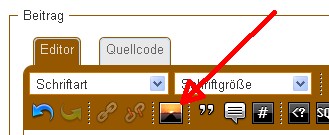
Zum Einfügen von Smileys

stehen mehrere Kategorien zur Verfügung (wird nach & nach erweitert):
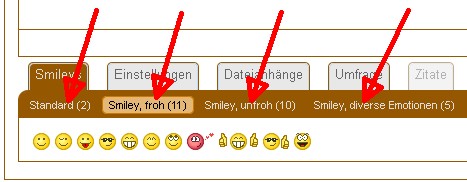
Natürlich gehen auch Attribute, wie
Fettschrift,
Kursivschrift,
Unterstrichen,
Durchgestrichen,
andere Textfarben ...
Oder auch Aufzählungen. Dazu wie folgt vorgehen:
- Liste erstellen (mehrere Zeilen)
- Liste mit der Maus markieren
- Oben in der Symbolleiste das aufzählungssymbol anklicken.
Wer eine Trennlinie einfügen will, der kann das leicht tun, denn auch dazu gibt es ein Symbol.
(Das hier, steht unter der Trennlinie)
Ein besonders interessantes, aber leider auch erklärungsbedürftiges Feature, ist das "Tab-Menü".
Ich packe mal den nötigen Beispielcode in eine Codebox:

|
Quellcode
|
1
|
[tabmenu][tab='Tab 1']Inhalt 1, blabla :-) [tab='Tab 2']Inhalt 2 mit tiefem Sinn. ;-) [/tabmenu]
|
Das Resultat sieht dann so aus:
Manche dieser Features werden auch im (eigentlich ja grafischen) Editor nicht "grafisch" dargestellt. Aber keine Bange, Ihr könnt Eure Beiträge auch nach dem Absenden noch korrigieren, falls das dargestellte Ergebnis von euren Erwartungen abweicht.
Nun probiert es doch einfach mal selbst aus, es gibt noch viel mehr zu entdecken!